
De Comunidad de Spotify: Tengo una cuenta gratuita en Spotify. No puedo cambiar el modo de reproducción en mi Android y he cambiado 6 canciones dentro de una hora. No quiero escuchar las canciones no deseadas en Spotify, ¿cómo puedo quitar el modo aleatorio en Spotify gratis?
Spotify ofrece la posibilidad de escuchar gratis a sus usuarios. Pero, indudablemente, existen muchas limitaciones en la reproducción de música. Por ejemplo, sólo puedes escuchar Spotify en modo aleatorio y Spotify sólo te permite saltar canciones limitadas (6 canciones) a una hora. Cuando has cambiado 6 canciones dentro de una hora y no quieres escuchar la canción que está reproduciendo en Spotify, ¿qué será la solución? Desde este artículo, te compartiremos cómo quitar el modo aleatorio de Spotify con/sin ser Premium.
Parte 1. Cómo Poner/Quitar Modo Aleatorio de Spotify iPhone/Android (con Premium)
El cambio del modo de reproducción es la función única para los subscriptores de Spotify Premium en Android e iPhone. Si has pagado un plan de Spotify Premium, puedes activar o desactivar la reproducción aleatoria en Spotify siguiendo esta guía paso a paso.
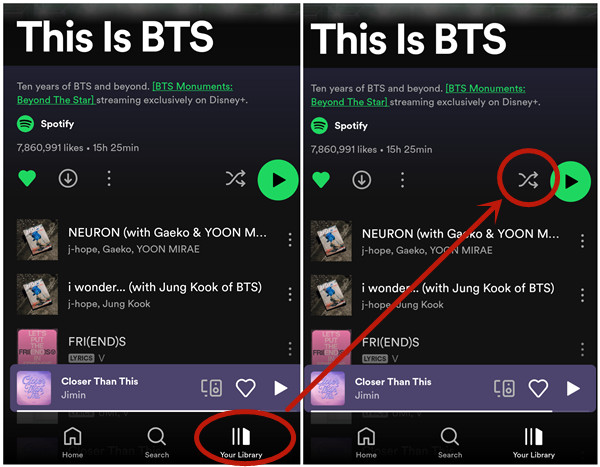
Paso 1. Abre la aplicación Spotify en tu Android o iPhone e inicia sesión en tu cuenta de Spotify Premium.
Paso 2. Localiza la sección Tu Biblioteca y selecciona la playlist que quieres escuchar.
Paso 3. Toca el botón Reproducir para empezar a escuchar esta playlist.
Paso 4. Bajo el nombre de la playlist, pulsa el botón Modo de reproducción (dos flechas que se cruzan) para activar la reproducción aleatoria y el botón se vuelve a color verde.
Paso 5. Para quitar el modo aleatorio de Spotify, sólo necesitas tocar el botón Modo de reproducción de nuevo para ponerlo en gris.
Parte 2. Cómo Poner/Quitar el Modo Aleatorio de Spotify PC (con Cuenta Gratuita/Premium)
A diferencia con Android e iPhone, puedes activar y desactivar el modo de reproducción en Spotify PC sin subscripción de Premium, a pesar de que el modo aleatorio inteligente sigue siendo único para los usuarios de Spotify Premium. A continuación, vemos juntos cómo activar/desactivar el modo aleatorio en Spotify para PC.
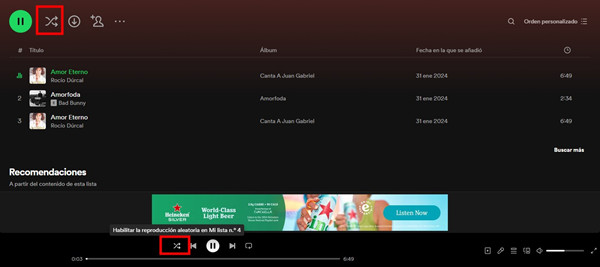
Paso 1. Haz doble clic en el software Spotify e inicia sesión en tu cuenta de Spotify Free/Premium.
Paso 2. En Tu biblioteca, selecciona una playlist que quieres escuchar sin modo aleatorio.
Paso 3. Toca el botón Reproducir y dirígete a la barra Reproduciendo situada en la parte inferior.
Paso 4. Haz clic en el botón Modo aleatorio para poner el modo aleatorio en Spotify PC y se vuelve al color verde.
Paso 5. Si quieres quitar el modo aleatorio en Spotify PC, simplemente haz clic de nuevo en este modo aleatorio – ponerlo en gris.
Parte 3. Cómo Quitar Reproducción Aleatoria de Spotify con Cuenta Gratuita
Si no quieres subscribirte al plan de Spotify Premium, no te preocupes, a continuación, te compartiremos varios métodos útiles para escuchar Spotify sin modo aleatorio.
Método 1. Escuchar Música de Spotify en PC
Como decimos antes, los usuarios de Spotify Free pueden escuchar música sin modo aleatorio. Aunque se mantienen otras limitaciones de reproducción como los anuncios intermitentes y los límites de salto, controlar el modo aleatorio en el escritorio proporciona a los usuarios Free una experiencia de escucha más personalizada.
Método 2. Instalar la Versión Hakeada de Spotify
Como muchos usuarios de Spotify Free quieren desbloquear las funciones únicas de Spotify Premium de forma gratuita, en el navegador Google, se pueden encontrar diversas versiones hakeadas de Spotify. Después de instalar la aplicación de Spotify APK en tu dispositivo móvil, puede quitar el modo aleatorio libremente. Algo que tienes que notar: descargar Spotify APK puede violar los términos de servicio de Spotify y puede suponer riesgos de seguridad para tu dispositivo.
Instalar Spotify ++ para iOS:
Spotify++ es una versión modificada de la aplicación de Spotify disponible para dispositivos iOS, que ofrece funciones Premium de forma gratuita. Sin embargo, al igual que ocurre con los APK crackeados, el uso de Spotify++ puede acarrear la suspensión de la cuenta u otras sanciones por parte de Spotify.
XManager para Spotify (Android):
XManager para Spotify es otra alternativa para los usuarios de Android que quieran acceder a las funciones Premium sin tener que suscribirse. Ofrece funciones como la escucha sin anuncios y omisiones ilimitadas, pero los usuarios deben tener cuidado con los riesgos asociados a la descarga de aplicaciones no oficiales.
Método 3. Descargar Música de Spotify para Escuchar sin Modo Aleatorio (con ViWizard)
Aunque acceder a Spotify Premium puede requerir una cuota de suscripción mensual, existen métodos seguros para disfrutar de sus listas de reproducción o álbumes de Spotify en el orden deseado sin necesidad de una suscripción de pago.
ViWizard Spotify Music Converter ofrece una solución para los usuarios que quieren descargar canciones de Spotify directamente a sus dispositivos en formato MP3, u otros formatos de audio comunes como FLAC, AAC, WAV, M4A y M4B, lo que les permite reproducir su música en cualquier orden que elijan en cualquier reproductor de música, sin necesidad de una suscripción Premium.
ViWizard Spotify Music Converter está diseñado para convertir y eliminar DRM (Digital Rights Management) de los archivos de canciones de Spotify, permitiendo a los usuarios acceder a su música sin restricciones. El convertidor soporta la conversión a seis formatos diferentes, incluyendo MP3, AAC, M4A, M4B, WAV y FLAC, asegurando la compatibilidad con varios dispositivos y reproductores de música. ¿Te preocupa la pérdida de calidad? Toda la calidad original de las canciones se conserva después de la conversión, garantizando una experiencia de escucha de alta calidad. No importa si eres un usuario Premium o gratuito, tienes la flexibilidad de ordenar las canciones convertidas en la secuencia que desees, independientemente del dispositivo que estés utilizando. Lo más importante, si quieres guardar las canciones favoritas de Spotify en tu dispositivo, ViWizard se puede funcionar como un administrador de copia de seguridad para Spotify: grabar Spotify en CD u en unidad USB.
Funciones Clave de ViWizard Spotify Music Converter
Descargar Descargar* Seguridad verificada. 5, 481,347 personas lo han descargado.
- Descargar canciones, álbumes, playlists, podcasts, audiolibros de Spotify
- Convertir música de Spotify a MP3, AAC, FLAC, WAV, M4A, M4B sin pérdida
- Reproducir música de Spotify sin conexión en cualquier dispositivo
- Comptabible con Windows y macOS, así como la última versión de Spotify
Paso 1Subir las canciones de Spotify a ViWizard
Después de instalar la aplicación Spotify y el descargador ViWizard, abre el software ViWizard y Spotify se iniciará simultáneamente. Arrastra y suelta estas canciones en la interfaz de ViWizard. También puedes copiar y pegar los enlaces de Spotify para importar.

Paso 2Configurar los parámetros de salida para música de Spotify
Después de añadir las canciones de Spotify a ViWizard, puedes elegir el formato de audio de salida. Hay seis opciones para ti: MP3, M4A, M4B, AAC, WAV y FLAC. Y luego ajusta la calidad del audio seleccionando el canal de salida, la velocidad de bits y la frecuencia de muestreo.

Paso 3Iniciar la conversión de Spotify en ViWizard
Una vez finalizados todos los ajustes, haz clic en el botón "Convertir" para empezar a cargar las pistas de música de Spotify. Después de la conversión, todos los archivos se guardarán en la carpeta especificada. Puedes ver todas las canciones convertidas haciendo clic en "Convertido" y navegar a la carpeta de salida.

Paso 4Reproducir las canciones de Spotify en orden sin Premium
Después de descargar todos los archivos de audio de Spotify, puedes ordenar estas canciones en cualquier orden y reproducirlas en cualquier reproductor de música en cualquier secuencia.
Parte 4. Conclusión
No importa qué plan estés subscrito en Spotify, desde el artículo de hoy, podrás conseguir un método útil para quitar modo aleatorio en Spotify fácilmente. Lo más importante, si decides desactivar la reproducción aleatoria con ViWizard Spotify Music Converter, podrás obtener más funciones fantásticas, como reproducir música de Spotify en otros dispositivos sin autoridad de Spotify libremente.


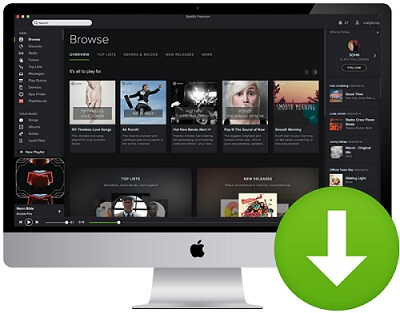
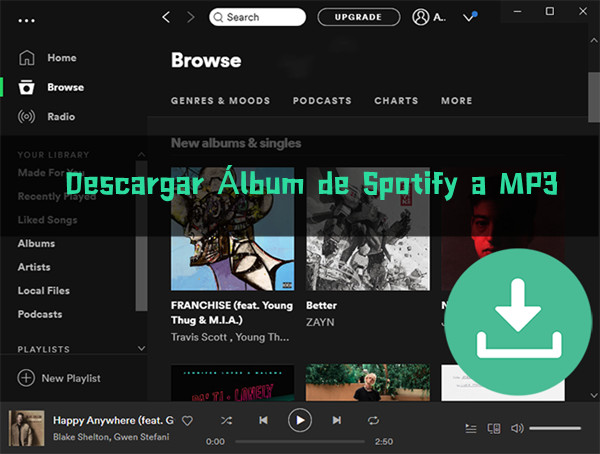


Dejar un Comentario (0)